许多用户对于在天正建筑2014中如何设计弧形墙体感到困惑,iefans小编特意为大家整理了详细的弧形墙体设计流程,下面让我们一起来了解一下吧!
 alt="天正建筑2014弧形墙体设计流程详解" />
alt="天正建筑2014弧形墙体设计流程详解" />
首先,启动天正建筑2014软件,并在设计界面绘制两条不相连的直墙,如图所示。
 alt="天正建筑2014弧形墙体设计流程详解" />
alt="天正建筑2014弧形墙体设计流程详解" />
接着,点击“墙体”菜单,进入子菜单并选择“绘制墙体”,如图所示。
 alt="天正建筑2014弧形墙体设计流程详解" />
alt="天正建筑2014弧形墙体设计流程详解" />
然后,进入“绘制墙体”编辑界面,点击“绘制弧墙”选项,如图所示。
 alt="天正建筑2014弧形墙体设计流程详解" />
alt="天正建筑2014弧形墙体设计流程详解" />
在“绘制弧墙”编辑界面,依次设置所需的“高度”、“底高”、“材料”和“用途”,如图所示。
 alt="天正建筑2014弧形墙体设计流程详解" />
alt="天正建筑2014弧形墙体设计流程详解" /> alt="天正建筑2014弧形墙体设计流程详解" />
alt="天正建筑2014弧形墙体设计流程详解" />
随后,在两条直墙之间绘制弧墙,按照命令行提示输入“半径[R]”,如图所示。
 alt="天正建筑2014弧形墙体设计流程详解" />
alt="天正建筑2014弧形墙体设计流程详解" />
绘制完成后,效果如图所示。
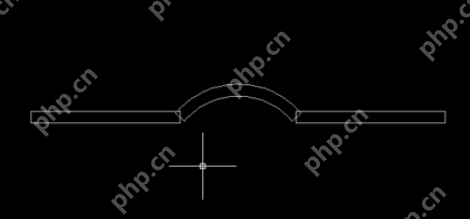 alt="天正建筑2014弧形墙体设计流程详解" />
alt="天正建筑2014弧形墙体设计流程详解" />
接下来,在命令行输入“3DO”,按回车键进入“受约束的动态观察模式”,以便直观查看绘制的弧形墙体,如图所示。
 alt="天正建筑2014弧形墙体设计流程详解" />
alt="天正建筑2014弧形墙体设计流程详解" />
最后,可以通过改变“视觉样式”来查看弧形墙体的效果。在“受约束的动态观察”模式下,右键点击,选择“视觉样式”,然后点击“真实”,如图所示。
天正建筑2014相关攻略推荐:
 alt="天正建筑2014弧形墙体设计流程详解" />
alt="天正建筑2014弧形墙体设计流程详解" />
以上就是天正建筑2014怎么设计弧形墙体?弧形墙体设计流程详解的详细内容,更多请关注php中文网其它相关文章!

解决渣网、解决锁区、快速下载数据、时刻追新游,现在下载,即刻拥有流畅网络。

Copyright 2014-2025 https://www.php.cn/ All Rights Reserved | php.cn | 湘ICP备2023035733号